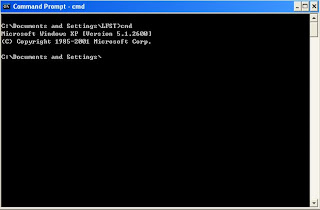Tulisan ini saya angkat di website ini untuk sekedar pengetahuan saja,
dengan mengetahui cara mereka (Red. "Hacker") maka kita dapat lebih
waspada tentang dunia Internet. Mendengar kata “hacker”, biasanya
langsung tergambar di dalam benak seseorang dengan kata mata tebal dan
bersifat “kuper” (kurang pergaulan) yang berjam-jam berada di depan
komputer untuk berusaha masuk ke dalam sistem pertahanan jaringan yang
berada dalam wilayah institusi lain. Kalau hal yang sama dibayangkan
sekarang, yang ada di dalam gambaran pikiran adalah pemuda berambut
gondrong yang sedang memelototi komputer sambil makan cemilan, yang
menggunakan seluruh kreatifitasnya untuk dapat “membobol” sistem
pertahanan jaringan komputer dari organisasi yang menjadi targetnya.
Terlepas dari perbedaan dulu dan sekarang, ada satu kesan yang sering
tampak dalam membayangkan aktivitas mereka. Sekilas nampak apa yang
mereka lakukan bersifat sporadis, serampangan, sembarangan, tidak
tersruktur, “trial and error”, dan lain sebagainya.
Pada dasarnya, mereka melakukan langkah-langkah proses aktivitas yang
terstruktur dengan baik untuk dijaga efektivitas dan efisiensinya.
EC-Council, sebuah institusi terkemuka di dunia yang bergerak di bidang
keamanan informasi dan internet membagi langkah-langkah yang dilakukan
hacker dalam “beroperasi” menjadi 5 (lima) bagian yang berurutan satu
dengan yang lainnya, yaitu:
(i) Reconnaissance;
(ii) Scanning;
(iii) Gaining Access;
(iv) Maintaining Access; dan
(v) Clearing Tracks.
Reconnaissance
Yang dimaksud dengan “reconnaissance” adalah suatu tahap persiapan
dimana hacker atau pihak yang akan melakukan “serangan” berusaha mencari
informasi sebanyak-banyaknya mengenai target atau sasaran sistem yang
ingin diserang sebelum rangkaian proses penyerangan dilaksanakan. Ada
dua jenis model reconnaissance yang dikenal, yaitu yang bersifat pasif
dan aktif. Usaha terkait dikatakan aktif apabila tidak ada interaksi
langsung antara pihak penyerang dengan target atau sasaran yang ingin
diserang. Katakanlah seorang hacker yang ingin menyerang sebuah bank,
maka yang bersangkutan akan melakukan studi pustaka atau mempelajari
lewat browsing internet mengenai seluk beluk sistem yang ingin diserang.
Dengan mendapatkan referensi dari berbagai sumber seperti artikel,
majalah, koran, vendor release, dan lain sebagainya – tidak jarang yang
bersangkutan dapat mengetahui jenis sistem komputer yang dipergunakan
oleh bank terkait, lengkap dengan tipe sistem operasi dan topologi
jaringannya. Sementara proses terkait dikatakan aktif, jika dilakukan
aktivitas interaksi secara langsung dengan sistem atau pemangku
kepentingan pada bank terkait. Misalnya sang hacker berpura-pura ingin
membuka rekening bank sehingga dapat mempelajari sistem komputer yang
dioperasikan oleh customer service, atau menelepon ke help desk bank
yang bersangkutan untuk melihat mekanisme dan prosedur yang dipergunakan
dalam menjawab kebutuhan pelanggan, atau dengan cara mengunjungi situs
internet bank terkait untuk melihat dan menduga-duga teknologi yang
berada di belakang aplikasi tersebut, dan lain sebagainya.
Scanning
Setelah mengetahui seluk beluk sekilas mengenai lingkungan dan
karakteristik dari target sistem yang ingin diserang, barulah tahap
berikutnya adalah melakukan “scanning”. Sesuai dengan definisi dan
konteksnya, “scan” merupakan sebuah proses dimana hacker dengan
menggunakan berbagai alat dan tools berusaha mencari celah masuk atau
lokasi tempat serangan akan diluncurkan. Seperti halnya seorang pencuri
yang dapat masuk ke dalam rumah melalui pintu, jendela, atap rumah, atau
gorong-gorong bawah tanah, seorang hacker melalui aktivitas ini
berusaha mencari lubang-lubang kerawanan tempat serangan masuk.
Biasanya, yang akan di-scan pertama kali adalah port dalam sistem
komputer (port scanning), atau melalui pemetaan jaringan (network
mapping), atau melalui pencarian kerawanan/kerapuhan (vulnerability
scanning), dan lain sebagainya. Hal yang perlu baik-baik diperhatikan
adalah bahwa perbuatan “scanning” terhadap sistem jaringan komputer
milik orang lain pada dasarnya merupakan aktivitas yang melanggar
undang-undang, kecuali seijin pihak yang berkepentingan1. Dan jika tidak
hati-hati, maka pihak terkait akan dengan mudah mengetahui kegiatan
ini, terlebih-lebih jika yang bersangkutan memiliki perangkat IDS
(Intrusion Detection System) yang dapat mendeteksi seandainya terjadi
penyusupan atau intrusion dari pihak luar ke dalam sistem yang
dilindungi. Hasil dari tahap scanning adalah diketemukannya cara bagi
hacker untuk masuk ke dalam sistem.
Gaining Access
Jika dua tahap sebelumnya yaitu reconnaissance dan scanning masih
bersifat “pasif”, dalam arti kata bahwa aktivitas yang dilakukan masih
sekedar meraba-raba kehandalan sistem yang ingin diserang, pada tahap
gaining access ini usaha penetrasi aktif mulai dilaksanakan. Pada
dasarnya yang dilakukan oleh hacker adalah melakukan eksploitasi
terhadap kelemahan, kerawanan, dan/atau kerapuhan (baca: vulberability)
yang ada pada sistem. Cara mendapatkan akses yang dimaksud sangatlah
beraneka-ragam, tergantung karakteristik dan hasil dari proses scanning
sebelumnya. Misalnya adalah dengan melakukan password cracking alias
mencoba menebak hingga “memaksakan” kata kunci rahasia yang memungkinkan
hacker memperoleh hak akses untuk masuk ke dalam sistem. Jenis lainnya
adalah mekakukan aktivitas yang menyebabkan terjadinya fenomena buffer
overflows sehingga data rahasia yang seharusnya tersimpan aman dapat
diakses dan diambil oleh yang tidak memiliki otoritas. Pendekatan
gaining access lainnya adalah dengan melakukan apa yang dinamakan
sebagai session hijacking alias melakukan pembajakan hak akses seseorang
oleh hacker sehingga yang bersangkutan dapat masuk ke dalam sistem yang
bukan merupakan teritorinya. Proses memperoleh hak akses ini dapat
berlangsung dalam waktu yang cukup singkat hingga memakan waktu yang
relatif panjang, tergantung dari sejumlah faktor, seperti: arsitektur
dan konfigurasi jaringan, jenis sistem operasi yang dipergunakan,
keahlian hacker yang bersangkutan, jenis tool atau alat bantu yang
dipergunakan, dan lain sebagainya. Jika hacker telah berhasil masuk ke
tahap ini, maka ekspose resiko yang dihadapi organisasi atau institusi
yang memiliki sistem terkait sudah sedemikian tingginya. Gagal
mendeteksi percobaan ini akan mendatangkan malapetaka yang cukup besar
bagi yang bersangkutan.
Maintaining Access
Tahap ini adalah sebuah periode dimana setelah hacker berhasil masuk ke
dalam sistem, yang bersangkutan berusaha untuk tetap bertahan memperoleh
hak akses tersebut. Pada saat inilah sering diistilahkan bahwa sistem
yang ada telah berhasil diambil alih oleh pihak yang tidak berhak (baca:
compromised). Ketika periode ini berlangsung, kendali sepenuhnya berada
di tangan hacker. Yang bersangkutan dapat melakukan apa saja yang
diinginkannya, seperti melakukan hal-hal yang tidak berbahaya – seperti
menuliskan pesan peringatan kepada pemilik sistem – hingga melakukan
tindakan yang destruktif, seperti mencuri data, merubah konten, menanam
aplikasi mata-mata, mengacaukan konfigurasi, memanipulasi informasi,
merusak isi hard disk, dan lain sebagainya. Tidak banyak yang dapat
dilakukan oleh pemilik sistem jika hacker telah memasuki tahap ini,
kecuali berusaha melakukan counter measures agar dampak atau akibat
negatif yang ditimbulkan hacker dapat ditekan seminimal mungkin.
Gambar: Aneka Ragam Jenis Serangan ke Sistem
Covering Tracks
Akhirnya tahap akhir yang dipandang sulit dan sering dilupakan oleh
hacker – karena alasan buru-buru, ceroboh, atau kurang keahlian – adalah
aktivitas penghapusan jejak. Dikatakan sulit karena selain banyak hal
yang harus dilakukan oleh hacker dan cukup memakan waktu, penegak hukum
selalu saja memiliki cara untuk mencari tahu jejak keteledoran pelaku
kejahatan seperti hacker ini. Untuk dapat melakukan penghapusan jejak
secara nyaris “sempurna”, selain membutuhkan sumber daya yang tidak
sedikit, diperlukan pula pengetahuan dan keahlian yang prima dari hacker
yang bersangkutan. Rekam jejak memperlihatkan bahwa dari berbagai jenis
kejahatan hacking di dunia, jarang sekali yang jarang terungkap pelaku
dan modus operandinya. Berbagai jenis pengapusan jejak banyak dikenal di
kalangan hacker, misalnya teknik steganography, tunneling, log files
altering, dan lain sebagainya.
Dengan mengetahui tahapan-tahapan hacker beroperasi ini maka diharapkan
para praktisi pengaman jaringan komputer dan internet paham betul
kompleksitas proses dan ekspose resiko yang dihadapi sehari-hari.
Semakin dalam seorang hacker masuk ke dalam rangkaian proses terkait,
semakin tinggi ancaman resiko yang dihadapi oleh calon korban yang
bersangkutan.
Ref http://www.kangnanto.com/berita-204--5-langkah-hacker-menembus-sistem-anda.html